¶ 1. 自动调平过程中喷头撞平台
原因: 未卡到位或者调平电子秤异常
处理对策:
步骤 1: 确认喷头,如果没有装好,请重新装好。
步骤 2: 如果是调平电子秤的问题,首先在工程模式下对电子秤做一次校准;如果校准后仍然无效,请联系售后更换电子秤组件。
¶ 2. 自动调平后, 打印首层时喷嘴离平台太远
原因: 喷嘴尖端有细丝残留或打印床未清理。
处理对策:
步骤 1: 清除残留物,清洁喷嘴和打印平台。
步骤 2: 重新启动打印机并再次执行自动调平。
步骤 3: 如果以上步骤不起作用,请考虑检查固件更新。如果有新版本可用,请升级固件并重试。
步骤 4: 如果以上步骤仍不能解决问题,请将日志复制到u盘并联系客户支持
¶ 3. 当预热喷头时, 喷头不加热或者数字显示负数
原因: 固件通信异常; 喷头组件损坏或者挤出机电缆接触不良
处理对策:
步骤 1:开机后,检查屏幕上的喷嘴温度显示是否正常。如果显示为负值或 0 值,则重新启动打印机。
步骤 2:如果步骤 1 无法解决问题,再次关闭打印机,取下并重新安装喷嘴,然后重新启动打印机。(有关喷嘴拆卸和安装的说明,请参阅“喷嘴组件更换”部分。)
步骤 3:如果步骤 2 无法解决问题,需关闭打印机,打开挤出机的顶部和后盖,检查挤出机连接电缆是否有接触不良或损坏的情况。如果存在接触不良的问题,应拔掉并重新插上电缆,然后重启打印机并再次尝试。
检查挤出机连接电缆的具体步骤如下:
.jpg)
取下挤出机前盖
.jpg)
使用 M2 型的十字螺丝刀来拧下挤出机顶部的四颗螺丝,然后取下顶部盖子。
.jpg)
使用M2型的内六角扳手来拆卸挤出板上的两颗螺丝。

检查挤出机连接电缆插头处是否有接触不良的情况。然后拔掉插头,再重新插上。
第 4 步:如果上述步骤均无效,请更换喷嘴。
第 5 步:如果上述步骤仍无法解决问题,请将日志复制到U盘中,并联系客户支持。
¶ 4. 当点选界面菜单时屏触反应迟钝, 或者无反应。
原因: 1. 触摸屏与主板之间的电线连接不良; 2. 触摸屏损坏; 3. 主板问题
处理对策:
步骤 1:关闭打印机,并取下触摸屏的后盖。检查触摸屏连接线是否有接触不良或损坏的情况。如果存在接触不良的问题,先拔掉再重新插上连接线,然后重启打印机并再次尝试操作。
步骤 2:如果步骤 1 无法解决问题,先关闭打印机,然后取下打印机的后盖。检查主板上触摸屏连接线的接触情况是否良好,以及是否有损坏。如果接触不良,拔掉并重新插上连接线,然后重启打印机并再次尝试。
主板上触摸屏连接线的检查具体步骤如下:
.jpg)
使用十字螺丝刀取下图中所示的六颗螺丝,然后取下打印机的后盖

拔掉并重新插上图中所示的触摸屏连接线。
第 3 步:如果上述步骤仍无法解决问题,请联系客户支持,根据需要更换触摸屏连接线、触摸屏或主板。
¶ 5. 大印平台不加热
原因: 打印平台线缆异常或者加热铝板异常
处理对策 :
步骤1:重新启动打印机,检查打印机是否正常发热。
步骤 2:手动将工作台抬升至Z轴的最大高度,拔掉并重新插上电缆及其他连接线,然后检查打印台是否能正常工作。
重新连接线缆的具体步骤如下:

拆掉盖板
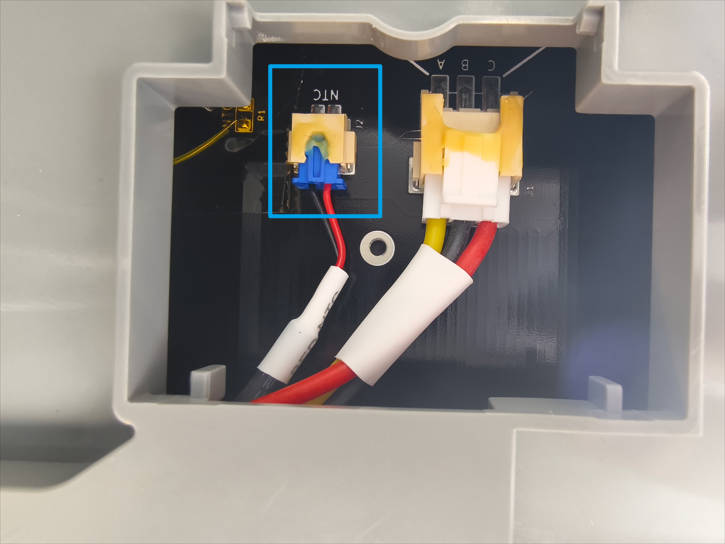
重新插拔打印平台线

拔出主板上的平台连接线,然后重新插上(拆除打印机后盖上的所有螺丝)。
步骤 3:如果步骤2无法解决问题,需更换平台加热组件。(有关具体操作说明,请参阅“不拆除平台架的情况下更换加热板和平台线”部分。)
¶ 6. 打印机中途停止打印,挤出机停止,屏幕无响应。
原因: 固件异常
处理对策:
步骤1:重新启动打印机,再试一次。
步骤2:如果问题仍然存在,请更新到最新的固件。
步骤3:如果问题仍然存在,请将日志复制到u盘并联系客服支持。
¶ 7. 打印头和平台温度显示为0
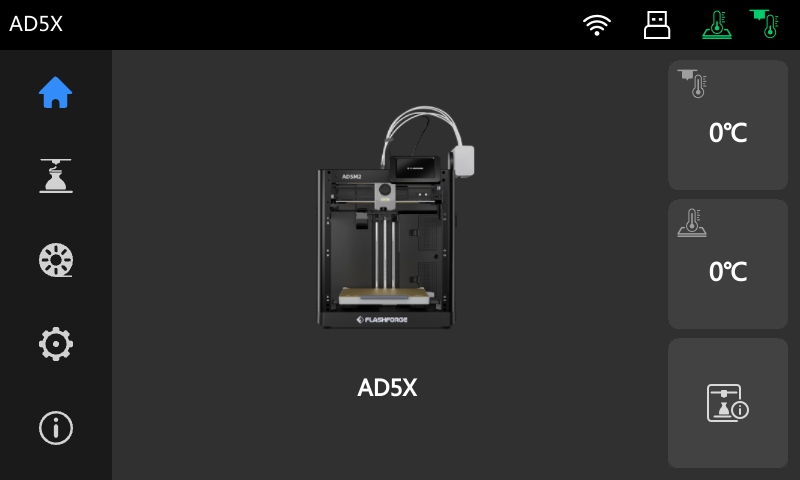
原因:挤出机连接电缆接触不良或者挤出机主板损坏,导致主板与挤出机之间的通信中断。
处理对策:
步骤 1:重新启动打印机,观察是否仍存在相同的问题。如果存在该问题,请继续进行下一步操作。
步骤 2:关闭打印机后,参照以下图片打开挤出机的前盖,并检查挤出机连接电缆是否有接触不良或损坏的情况。在重新启动打印机之前,尝试拔掉并重新插上挤出机连接电缆。
检查挤出机连接电缆的具体步骤如下:
.jpg)
拆下挤出机的前盖。
.jpg)
用M2内六角扳手拧下挤出机顶部的4颗螺钉,拆下挤出机顶盖。
.jpg)
使用M2扳手拆卸挤出板上的2颗螺钉。

检查挤出机连接电缆插头处是否有接触不良的情况。然后拔掉插头,再重新插上。
步骤 3: 如果步骤2无效,请联系客服支持以更换挤出机连接电缆/挤出机板/主板。 (可以查看相关AD5X维修视频) 进行零件更换。)